
Using the latest Twitter API it’s become easy to create a neat latest tweets gadget.In this post i will show you how to add a Twitter bird with a speech bubble containing your latest tweet to your blog.The idea comes from Paulund.co.uk and all that’s needed is some Css and a few lines of script.
Add The Latest Tweet Twitter Bird To Your Blog
Remember Always Back Up Your Template Before You Make Changes – How To Back Up A Blogger Template
Step 1. In Your Blogger Dashboard Click Design > Template Designer, Then Advanced > Add Css
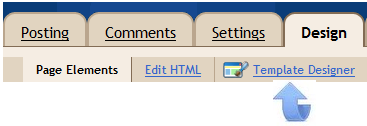

Step 2. Copy and Paste the following code into the Css section (See Paste Code Here Above)
#twitter_update_list{
list-style:none;
}
#twitter_update_list li{
background: #f4f8f9; /* Old browsers */
background: -moz-linear-gradient(top, #f4f8f9 1%, #e8f0f2 100%); /* FF3.6+ */
background: -webkit-gradient(linear, left top, left bottom, color-stop(1%,#f4f8f9), color-stop(100%,#e8f0f2)); /* Chrome,Safari4+ */
background: -webkit-linear-gradient(top, #f4f8f9 1%,#e8f0f2 100%); /* Chrome10+,Safari5.1+ */
background: -o-linear-gradient(top, #f4f8f9 1%,#e8f0f2 100%); /* Opera11.10+ */
background: -ms-linear-gradient(top, #f4f8f9 1%,#e8f0f2 100%); /* IE10+ */
filter: progid:DXImageTransform.Microsoft.gradient( startColorstr='#f4f8f9', endColorstr='#e8f0f2',GradientType=0 ); /* IE6-9 */
background: linear-gradient(top, #f4f8f9 1%,#e8f0f2 100%); /* W3C */
box-shadow: 1px -1px 2px #bbc6c8;
-webkit-box-shadow: 1px -1px 2px #bbc6c8;
-moz-box-shadow: 1px -1px 2px #bbc6c8;
border-radius:7px;
-moz-border-radius:7px;
-webkit-border-radius:7px;
padding:15px;
width:250px;
}
#twitter_update_list::after {
content: "";
position: relative;
left: 30px;
border-width: 15px 15px 0;
border-style: solid;
border-color: #e8f0f2 transparent;
display: block;
width: 0;
}
Step 3. Thats the Css added now return to the design page and click Add A Gadget > Choose Html / Javascript
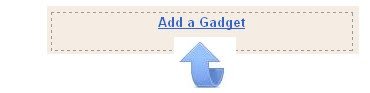

Step 4. Copy and Paste the following code into the Html/Javascript gadget
<ul id="twitter_update_list">
<li>Loading Tweets..</li>
</ul>
<a title="Follow Me" href="http://www.twitter.com/paulcrowepro" target="_blank"><img src="http://2.bp.blogspot.com/-4AGdDmbmgME/TlaB48rCL6I/AAAAAAAAE8M/LGVBmA81n2E/s1600/twitter-bird-gadget.png" /></a>
<script type="text/javascript" src="http://twitter.com/javascripts/blogger.js"></script>
<script type="text/javascript" src="http://twitter.com/statuses/user_timeline/paulcrowepro.json?callback=twitterCallback2&count=1"></script>
Important – Change my Twitter username paulcrowepro x2 with yours.
Step 5. Click Save and check out your new Twitter gadget.
That’s it a very simple yet stylish latest tweet gadget, make sure to check out more of our Twitter Gadgets And Tutorials.Thanks again to Paulund.co.uk
Drop Your Comments And Questions Below.











